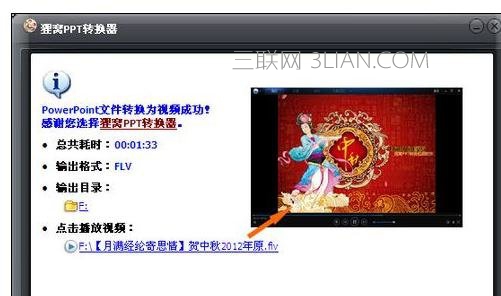关于ppt怎么做出视频效果的问题解答
步骤一:制作成幻灯片:
1首先制作一个个性的漂亮PPT文件,加入个人色彩元素!如图所示,新建幻灯片后,然后选择“插入”--“图片”,添加本地电脑上所需的图片;或选择 “插入”--“文本框”,添加相应文字,其字体、大小、颜色、效果等都可以自定义。在幻灯片上的图片和文字位置可以随意放置哦!

2为PPT文件添加一个背景音乐(这里不添加背景音乐的话,也可以在使用狸(liwo)窝PPT转换器时添加),步骤是“插入”--“声音”选项中的“文件中的声音(F)...”,然后选择本地电脑上已有的指定音乐文件,添加到幻灯片上。如图所示!添加音乐后,在幻灯片上出现一个“小喇叭”的图标!
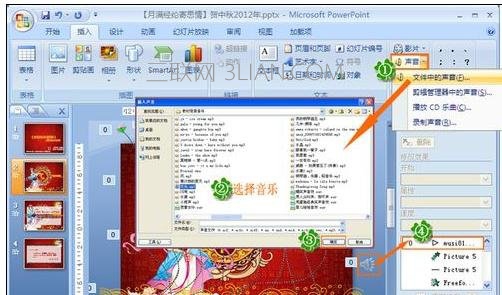
3为PPT文件添加动画特效。步骤是“动画”--“自定义动画”,在界面右边就会出现一个自定义动画的编辑栏,可设置选择“添加效果”的进入(E)、强调(M)、退出(X)、动作路径(P)等内的动画效果。如图所示在幻灯片中的一条条虚线,就是设置图片的路径动画了。

4制作好了PPT文件后,关闭PPT再打开PPT转换视频软件,开始将PPT转换任意格式视频文件。 ppt怎么做出视频效果
END
步骤二:把PPT幻灯片转换成视频:
打开PPT转换器,在出现的初始界面上,单击“添加(A)”按钮,打开浏览文件夹,再将制作好的PPT文件,添加导入到软件上。软件支持添加所有版本的PPT幻灯片。如图所示,添加的文件是2007版本的PPT。

自定义设置。单击“自定义(C)”按钮,可进入自定义设置窗口。设置幻灯片的“演示”、“转换设置”、“水印”选项。其中“演示”一项内包含有换片时间、背景音乐、声音设置、幻灯片的选项设置。可以根据需要来设置。
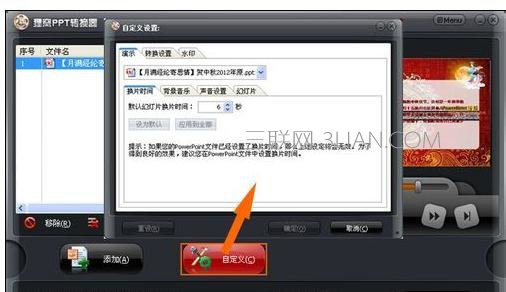
选择预置方案,即输出格式。可选格式有RM、rmvb、3gp、mp4、avi、flv、f4v、mpg、vob、dat、wmv、asf、mkv、 dv、mov、ts、webm等。还分有iPod、iPhone、PSP、安卓手机、移动手机等归类,可以让你快速找到自己需要的格式。 ppt怎么做出视频效果

其它设置。在转换器下方有视频和音频质量的选择,还有输出路径的设置,这些可设置也可默认的设置。转换器右上方是幻灯片预览窗口。在左上方是添加的PPT文件列表区,可以添加多个PPT进行转换的。在右上方可以一张张的预览PPT幻灯片。

设置好相关后,就可以开始将PPT转换视频了。单击主界面右下角的右下角的"Start"按钮,软件首先弹出提示确认窗口,“在开始转换之前,请确认的3个事项,转换过程可能将持续一段较长时间,相关的因素较多,比如计算机的性能,PowerPoint文件的复杂程序及其它原因”,单击“确定开始转换”。
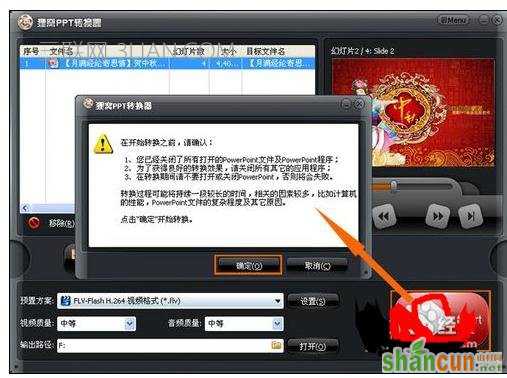
转换完毕!进程窗口显示PowerPoint文件转换为视频成功!还显示有总共耗时、输出格式、输出目录等。单击“点击播放视频:”下方的蓝色链接文本,就可以直接打开播放器播放视频文件。